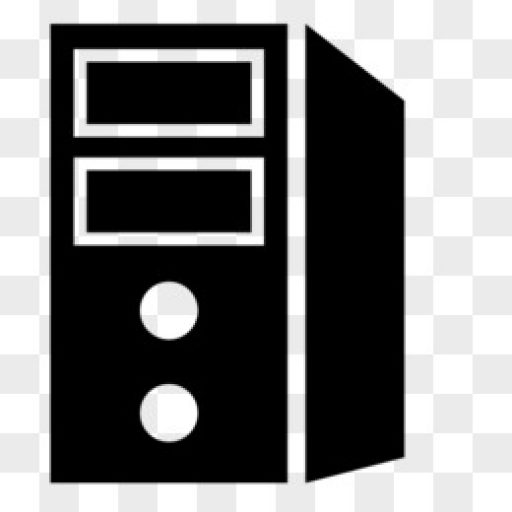“啥也不会的小白一枚!求助!录制屏幕怎么设置啊?我自己琢磨了一晚上也没琢磨明白,只好来求助一下万能的网友啦!有没有大佬可以分享一下录制屏幕的软件和操作的?跪谢!”
录制屏幕在生活和工作中变得越来越重要,我们在制作教程、分享游戏过程和记录工作会议中都需要用到录屏功能。今天,我们就来学习5款不同的录屏软件的设置步骤,免学费,包教会!

设置录制屏幕的方法一:使用QQ录制
QQ不仅是一款常用的聊天工具,它还内置了方便的录屏功能。比较适合需要快速录制的用户。如何录制电脑屏幕?操作步骤如下:首先打开QQ并选择一个联系人进入聊天界面,然后在聊天窗口中,选择【录屏功能】。选择好录制区域后点击【开始录制】就可以了。
缺点:QQ录制需要保持较好的网络录制环境,否则可能会导致录制的数据丢失;而且QQ录制出来的视频可能会出现不够高清的情况,大家需要谨慎选择。

设置录制屏幕的方法二:打开Xbox录制
如果你使用的是Windows 10及以上的电脑系统,Xbox对你来说就是一个非常方便的录屏工具。录制屏幕设置的操作步骤:按下录制快捷键【Win+G】就可以唤出Xbox了,接着选择【捕获】,在录制页面选择好录制的音频源后就可以点击【录制】按钮进行屏幕录制了。
缺点:Xbox也并不是完美无缺,它无法录制桌面,这意味着如果在录制的过程中不小心切换到了桌面,就会导致录制中断。而且受到电脑性能和版本的影响,Xbox录制的时候可能会出现卡顿的现象。


设置录制屏幕的方法三:利用步骤记录器
如果你需要录制图文教程,那么可以试试步骤记录器,它是一款比较适合制作图文教程的录制屏幕工具,它可以捕捉屏幕上的每一个操作步骤。操作步骤:首先按下【Win+R】,然后输入【psr.exe】并点击确定唤出步骤记录器,最后点击【开始记录】就可以开始录制啦。
缺点:步骤记录器无法录制音频,它只能录制电脑桌面的操作,而且当记录步骤较多时,生成的压缩文件可能会变得庞大,不利于查看和分享文件。


设置录制屏幕的方法四:使用专业的录制软件
电脑屏幕录制怎么录制?接下来出场的是小编的白月光录制软件——数据 蛙录屏软件,它是一款功能强大且易于使用的录屏工具,它提供了丰富的录制模式和编辑选项,非常适合专业用户。何以见得?一起看看它的优势:
1、强大的录制功能:支持多种录制方式和多显示器录制,能够轻松捕捉屏幕上的所有活动。
2、丰富的编辑选项:提供剪辑、添加字幕、特效等编辑工具,帮助你制作出高质量的演示视频。
3、高效的导出功能:支持多种视频格式的导出,包括MP4、MOV、AVI等,方便你在不同平台分享和使用。
4、易于使用的界面:界面设计直观易用,无须花费太多时间学习就能轻松上手。
5、多样化的应用场景:适用于教学录制、直播录制、游戏录制、网课录制和视频会议等多种场景。
操作步骤如下:
步骤1:录制屏幕怎么设置?首先双击打开该软件,选择你想要的录制模式,该软件有着多种录制模式,如视频录制、音频录制、游戏录制等。本文选择【视频录制】模式。

步骤2:接下来就可以自由选择录制的区域和音频源了,如果有需要,还可以开启【按时长录制】,解放双手!设置完毕后点击【REC】开始录制屏幕。


步骤3:录制好了之后,如果你需要后期编辑视频,只需要在软件的预览页面找到【高级剪辑】工具就可以对视频进行后期编辑操作了,什么快速分段视频、增加视频特效,通通都不在话下!

设置录制屏幕的方法五:打开Free Cam录制
Free Cam是一款专为Windows设计的免费屏幕录制和视频编辑软件,它支持全屏或自选区域的录制,还内置了视频编辑器。
不过,该软件仅支持英文操作,而且虽然Free Cam具备基本的录制和编辑功能,但与一些高级录屏软件相比,其特效、转场和高级编辑选项可能较为有限。


综上所述,针对录制屏幕怎么设置这个问题,给大家分享了5款好用的录屏软件,其中QQ录屏和Xbox录屏比较便捷、步骤记录器比较适合用来进行教程制作、Free Cam比较灵活。数据 蛙录屏软件就具备专业性和丰富功能,比较适合有着高质量录制需求的用户。这5款录屏软件各有千秋,能满足不同用户的需求。大家可以结合自身的录制需求进行选择。
往期推荐:
原创文章,作者:全球主机资源网,如若转载,请注明出处:http://www.expobonomi.com/1378.html